Warning: Undefined array key "title" in /www/wwwroot/vitbantonquoccuong.com/wp-content/plugins/ytfind-shortcode/ytfind-shortcode.php on line 96

Việc tìm kiếm cách mở máy sau khi sleep hiệu quả là mối quan tâm chung của nhiều người dùng laptop khi thiết bị đột ngột không phản hồi. Chế độ ngủ (Sleep mode) được thiết kế để tiết kiệm năng lượng và khởi động nhanh chóng, nhưng đôi khi lại gây ra những phiền toái không nhỏ. Bài viết này sẽ cung cấp hướng dẫn chi tiết về cách mở máy sau khi sleep và các giải pháp khắc phục triệt để các sự cố liên quan. Hiểu rõ các nguyên nhân và biết cách xử lý phần cứng lẫn phần mềm sẽ giúp bạn duy trì hiệu suất làm việc ổn định và kéo dài tuổi thọ của thiết bị, tránh tình trạng phải tắt nóng máy gây ảnh hưởng đến dữ liệu và hệ thống. Chúng ta sẽ cùng tìm hiểu về những sự cố kỹ thuật phổ biến và cách giải quyết chúng một cách chuyên nghiệp nhất.

Chẩn Đoán Ban Đầu Và Kiểm Tra Màn Hình Laptop
Khi laptop không phản hồi sau chế độ ngủ, bước đầu tiên và quan trọng nhất là thực hiện chẩn đoán sơ bộ. Đôi khi, vấn đề không nằm ở hệ thống mà chỉ đơn giản là màn hình không hiển thị. Việc xác định chính xác nguyên nhân ban đầu sẽ giúp tiết kiệm thời gian và công sức trong quá trình khắc phục sự cố.
Kiểm Tra Tình Trạng Hoạt Động Của Màn Hình
Để kiểm tra màn hình laptop, người dùng có thể thử tắt nóng máy (giữ nút nguồn trong vài giây) rồi bật lại. Nếu màn hình hiển thị bình thường sau khi khởi động lại, điều này cho thấy vấn đề không phải do màn hình bị hỏng. Thay vào đó, lỗi có thể xuất phát từ các thành phần khác của hệ thống hoặc cài đặt phần mềm. Ngược lại, nếu màn hình vẫn tối đen hoặc không hiển thị bất kỳ tín hiệu nào, khả năng cao màn hình đã gặp trục trặc kỹ thuật.
Kết Nối Với Màn Hình Ngoài Để Đánh Giá
Trong trường hợp nghi ngờ màn hình laptop bị hỏng, một phương pháp hiệu quả là kết nối laptop với một màn hình ngoài thông qua cổng HDMI, DisplayPort hoặc VGA. Nếu màn hình ngoài hiển thị tín hiệu bình thường, điều này xác nhận rằng card đồ họa và hệ thống xử lý vẫn hoạt động tốt. Khi đó, lỗi chắc chắn nằm ở màn hình tích hợp của laptop và cần được sửa chữa hoặc thay thế bởi các chuyên gia.

Khắc Phục Lỗi Từ Thiết Lập Bàn Phím Và Chuột
Một trong những lý do phổ biến khiến máy tính không thể thức dậy từ chế độ ngủ là do thiết lập chưa cho phép bàn phím và chuột thực hiện chức năng này. Hệ điều hành Windows cung cấp tùy chọn để người dùng kiểm soát các thiết bị nào có thể đánh thức máy. Việc điều chỉnh cài đặt này có thể giải quyết vấn đề nhanh chóng.
Cho Phép Thiết Bị Đánh Thức Máy
Để kích hoạt chức năng đánh thức máy bằng bàn phím và chuột, người dùng cần truy cập Device Manager. Từ đó, tìm đến mục Keyboards và Mice and other pointing devices. Nhấp đúp vào từng thiết bị, chọn tab Power Management và đảm bảo tùy chọn Allow this device to wake the computer đã được đánh dấu. Sau khi lưu thay đổi, thử đưa máy vào chế độ ngủ và đánh thức lại.
Đảm Bảo Chuột Và Bàn Phím Hoạt Động Tốt
Trước khi điều chỉnh cài đặt, hãy đảm bảo rằng bàn phím và chuột của bạn đang hoạt động bình thường. Thử gõ văn bản hoặc di chuyển chuột trên một thiết bị khác nếu có thể. Nếu các thiết bị ngoại vi này gặp trục trặc, chúng sẽ không thể đánh thức máy tính. Việc kiểm tra và thay thế các thiết bị hỏng là cần thiết.
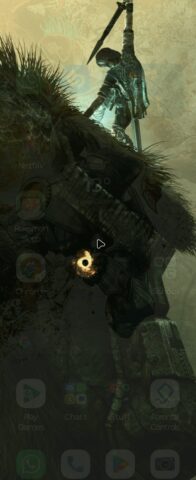
Kiểm Tra Chức Năng Bàn Phím Và Chuột Vật Lý
Sau khi đã xác nhận các cài đặt phần mềm, việc kiểm tra trực tiếp tình trạng vật lý của bàn phím và chuột là bước tiếp theo. Đôi khi, vấn đề không nằm ở cài đặt mà do chính các thiết bị này gặp trục trặc. Việc này đặc biệt quan trọng nếu máy tính không có bất kỳ phản hồi nào sau khi nhấn phím hoặc di chuyển chuột.
Đánh Giá Khả Năng Phản Hồi Của Thiết Bị
Để đánh thức máy từ chế độ Sleep, người dùng thường chỉ cần nhấn một nút bất kỳ trên bàn phím, nhấp chuột trái hoặc di chuyển con trỏ chuột. Nếu đã thực hiện các thao tác này mà máy vẫn không hoạt động, hãy kiểm tra xem bàn phím và chuột có phản hồi trong các tình huống khác hay không. Thử gõ văn bản trong một ứng dụng khác sau khi máy đã được khởi động lại hoàn toàn.
Giải Pháp Thay Thế Khi Thiết Bị Hỏng
Nếu xác định rằng bàn phím hoặc chuột bị hỏng, người dùng nên cân nhắc thay thế chúng. Với bàn phím, có thể thử kết nối bàn phím ngoài để kiểm tra. Đối với chuột, thử sử dụng một con chuột USB hoặc không dây khác. Việc này giúp loại trừ khả năng lỗi từ thiết bị ngoại vi, đồng thời cho phép bạn đánh thức máy tính khi cần.
Quản Lý Chế Độ Năng Lượng: Tắt Sleep, Hibernate và Fast Startup
Việc quản lý các chế độ năng lượng như Sleep, Hibernate và Fast Startup là rất quan trọng để đảm bảo laptop hoạt động ổn định. Đôi khi, chính những tính năng tiện lợi này lại gây ra xung đột hoặc lỗi khiến máy tính không thể thức dậy bình thường. Tắt hoặc cấu hình lại chúng có thể là một giải pháp hiệu quả.
Tắt Chế Độ Sleep Và Hibernate Để Đánh Giá
Nếu bạn gặp phải lỗi thường xuyên khi cách mở máy sau khi sleep, việc tạm thời tắt hoàn toàn chế độ Sleep và Hibernate có thể giúp xác định liệu chúng có phải là nguyên nhân gốc rễ hay không. Chế độ Sleep giữ trạng thái hoạt động của máy trong RAM với mức tiêu thụ điện thấp. Trong khi đó, Hibernate lưu toàn bộ trạng thái hệ thống vào ổ cứng và tắt máy hoàn toàn.
Vô Hiệu Hóa Tính Năng Fast Startup
Tính năng Fast Startup được thiết kế để tăng tốc độ khởi động Windows bằng cách lưu một phần trạng thái kernel vào ổ cứng khi tắt máy. Tuy nhiên, tính năng này đôi khi gây ra xung đột với driver hoặc làm nặng RAM, dẫn đến lỗi khi cố gắng cách mở máy sau khi sleep hoặc Hibernate. Việc tắt Fast Startup có thể cải thiện độ ổn định của hệ thống và giải quyết vấn đề không phản hồi. Người dùng cần truy cập Control Panel, tìm Power Options, sau đó chọn Choose what the power buttons do và bỏ chọn Turn on fast startup.
Cập Nhật Hệ Thống Và Driver
Các lỗi liên quan đến việc máy không thức dậy từ chế độ ngủ thường có thể được giải quyết bằng cách đảm bảo rằng tất cả các phần mềm và driver trên hệ thống đều được cập nhật lên phiên bản mới nhất. Phiên bản cũ của driver hoặc Windows có thể gây ra xung đột và mất ổn định, ảnh hưởng đến các tính năng quản lý năng lượng.
Cập Nhật Driver Máy Tính Đầy Đủ
Driver là cầu nối giữa phần cứng và hệ điều hành. Khi driver của các thành phần quan trọng như card đồ họa, chipset, hoặc thiết bị quản lý năng lượng (power management) bị lỗi thời, chúng có thể không tương thích với phiên bản Windows hiện tại, dẫn đến lỗi khi cách mở máy sau khi sleep. Người dùng nên kiểm tra và cập nhật tất cả các driver lên phiên bản mới nhất thông qua Device Manager hoặc từ trang web hỗ trợ của nhà sản xuất. Điều này đặc biệt quan trọng đối với driver đồ họa và driver chipset.
Nâng Cấp Phiên Bản Windows
Một phiên bản Windows cũ hoặc chưa được cập nhật đầy đủ có thể chứa các lỗi đã được sửa trong các bản vá mới hơn. Microsoft thường xuyên phát hành các bản cập nhật để cải thiện hiệu suất, bảo mật và khắc phục lỗi hệ thống. Việc cập nhật Windows lên phiên bản mới nhất thông qua Windows Update có thể giải quyết các vấn đề liên quan đến chế độ ngủ và giúp máy tính hoạt động ổn định hơn.
Sử Dụng Công Cụ Chẩn Đoán Của Windows
Khi các giải pháp cơ bản không hiệu quả, Windows cung cấp các công cụ chẩn đoán tích hợp để giúp người dùng tìm kiếm và khắc phục lỗi hệ thống. Troubleshooting và Command Prompt là hai công cụ mạnh mẽ có thể hỗ trợ trong việc xác định nguyên nhân và giải quyết vấn đề khi không thể cách mở máy sau khi sleep.
Dùng Troubleshooting Để Tìm Lỗi Tự Động
Windows Troubleshooting là một công cụ hữu ích có khả năng tự động quét và sửa các lỗi phổ biến của hệ thống. Đối với các vấn đề về nguồn điện hoặc chế độ ngủ, người dùng có thể chạy công cụ này để Windows tự động kiểm tra các cài đặt và tìm kiếm các xung đột tiềm ẩn. Truy cập Settings > Update & Security > Troubleshoot, sau đó chọn Power troubleshooter để bắt đầu quá trình quét. Công cụ này sẽ cung cấp các đề xuất hoặc tự động áp dụng các bản sửa lỗi cần thiết.
Tùy Chỉnh Cài Đặt Nâng Cao Trong Power Options
Power Options cho phép tùy chỉnh chi tiết các thiết lập quản lý năng lượng, bao gồm cả cách máy tính xử lý chế độ ngủ. Truy cập Power Options bằng cách gõ “powercfg.cpl” vào hộp thoại Run (Windows + R). Trong cửa sổ Power Options, chọn Change plan settings cho gói năng lượng đang hoạt động, sau đó nhấp vào Change advanced power settings. Điều chỉnh mục Sleep và đặc biệt là Allow wake timers để đảm bảo chúng được bật. Kích hoạt tính năng này cho phép các tác vụ nền hoặc thiết bị được phép đánh thức máy.
Khai Thác Command Prompt Để Phân Tích Hệ Thống
Command Prompt (CMD) cung cấp các lệnh mạnh mẽ để kiểm tra trạng thái và cấu hình năng lượng của máy tính. Mở CMD với quyền quản trị viên. Lệnh powercfg –devicequery wake_armed sẽ liệt kê tất cả các thiết bị có khả năng đánh thức máy tính. Lệnh powercfg –lastwake cung cấp thông tin về sự kiện cuối cùng đã đánh thức máy từ chế độ ngủ, giúp xác định nguyên nhân gần nhất. Phân tích kết quả từ các lệnh này có thể cung cấp manh mối quan trọng về nguyên nhân gây ra sự cố.
Khi Nào Cần Tìm Đến Trung Tâm Sửa Chữa Chuyên Nghiệp
Mặc dù có nhiều giải pháp phần mềm và cài đặt có thể khắc phục sự cố không thể cách mở máy sau khi sleep, nhưng đôi khi vấn đề lại nằm ở phần cứng hoặc yêu cầu kiến thức chuyên môn sâu hơn. Trong những trường hợp này, việc mang máy tính đến các trung tâm sửa chữa uy tín là lựa chọn an toàn và hiệu quả nhất.
Dấu Hiệu Cần Trợ Giúp Từ Chuyên Gia
Nếu bạn đã thử tất cả các phương pháp khắc phục sự cố được đề cập mà máy tính vẫn không thể thức dậy từ chế độ ngủ, đây là dấu hiệu cho thấy vấn đề có thể phức tạp hơn. Các lỗi phần cứng như hỏng bo mạch chủ, lỗi chip quản lý năng lượng, hoặc các thành phần khác có thể cần được kiểm tra và thay thế. Việc tự ý tháo lắp hoặc sửa chữa có thể gây hư hỏng thêm cho thiết bị.
Lợi Ích Của Việc Sửa Chữa Tại Trung Tâm Uy Tín
Các trung tâm sửa chữa chuyên nghiệp sở hữu đội ngũ kỹ thuật viên lành nghề và trang thiết bị hiện đại để chẩn đoán chính xác nguyên nhân lỗi. Họ có kinh nghiệm trong việc xử lý các sự cố phức tạp, từ thay thế linh kiện đến sửa chữa bo mạch. Việc này đảm bảo máy tính của bạn được khắc phục một cách an toàn, hiệu quả, và thường đi kèm với chế độ bảo hành cho dịch vụ sửa chữa, giúp bạn yên tâm hơn về chất lượng.
Hy vọng bài viết này đã cung cấp thông tin hữu ích về cách mở máy sau khi sleep và các giải pháp khắc phục khi máy tính không phản hồi. Việc hiểu rõ nguyên nhân và áp dụng đúng các bước xử lý sẽ giúp bạn duy trì hiệu suất làm việc ổn định của thiết bị. Hãy luôn ưu tiên cập nhật hệ thống, kiểm tra driver và sử dụng các công cụ chẩn đoán của Windows để đảm bảo trải nghiệm sử dụng máy tính mượt mà, tránh tình trạng gián đoạn không mong muốn khi cần cách mở máy sau khi sleep.
Ngày Cập Nhật Mới Nhất: Tháng 10 25, 2025 by Cơ khí Quốc Cường

Chuyên gia cơ khí chính xác tại Cơ khí Quốc Cường – là một trong những công ty hàng đầu Việt Nam chuyên sâu về sản xuất, gia công cơ khí.
